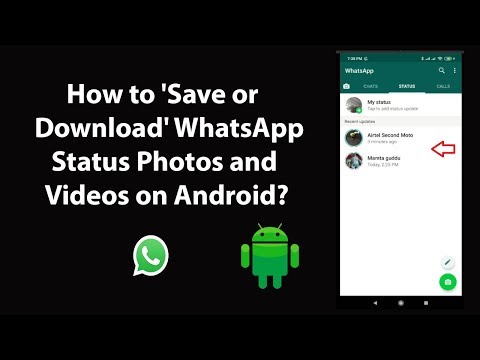जब आप कोई संदेश भेजते हैं जो आपके या प्राप्तकर्ता के मेल सर्वर के लिए संदेश आकार सीमा से अधिक है, तो संदेश आपको वापस कर दिया जाएगा और वितरित नहीं किया जाएगा। इसे अक्सर "बाउंस" संदेश कहा जाता है। ई-मेल के लिए चित्रों और अनुलग्नकों के आकार को अनुकूलित करने से अधिकांश ई-मेल खातों से जुड़ी अधिकतम संदेश आकार सीमा को पार करने से बचने में मदद मिलती है। चित्रों को आकार में स्वचालित रूप से कम करने और उन्हें एक ई-मेल संदेश के अनुलग्नक के रूप में शामिल करने के लिए नीचे दिए गए चरणों का पालन करें
कदम
विधि 1 में से 2: ऑनलाइन

चरण 1. आप "श्रिंक पिक्चर्स" जैसे टूल से ऑनलाइन फ़ोटो का आकार बदल सकते हैं।
अपना चित्र अपलोड करें, अपने विकल्प सेट करें, और आकार बदला हुआ फ़ोटो बनाएं।

चरण 2. अगला, फोटो डाउनलोड करें और इसे भेजने के लिए अपने स्वयं के ईमेल प्रोग्राम का उपयोग करें।
विधि २ का २: आउटलुक में

चरण 1. Outlook में एक नया ई-मेल संदेश बनाएँ।

चरण 2। क्लिक करें फ़ाइल संलग्न करें, सम्मिलित करें टैब पर, समूह में शामिल करें।

चरण 3. सम्मिलित करें टैब पर, संवाद बॉक्स लॉन्चर शामिल करें पर क्लिक करें।

चरण 4. चित्र विकल्प के अंतर्गत अनुलग्नक विकल्प फलक पर जाएं, चित्र आकार चुनें ड्रॉप-डाउन सूची में और उस चित्र के आकार पर क्लिक करें जिसे आप शामिल करना चाहते हैं।